أفضل 5 إصلاحات لعدم عمل معرف الوجه Face ID في Telegram على iPhone
تواصل Telegram تقديم الكثير من ميزات الأمان الجديدة. على سبيل المثال ، يمكنك تقييد المكالمات الصوتية والرسائل الصوتية على Telegram لتجنب اتصال المستخدمين غير المرغوب فيهم. يمكنك أيضًا إضافة Face ID لفتح Telegram على جهاز iPhone الخاص بك.
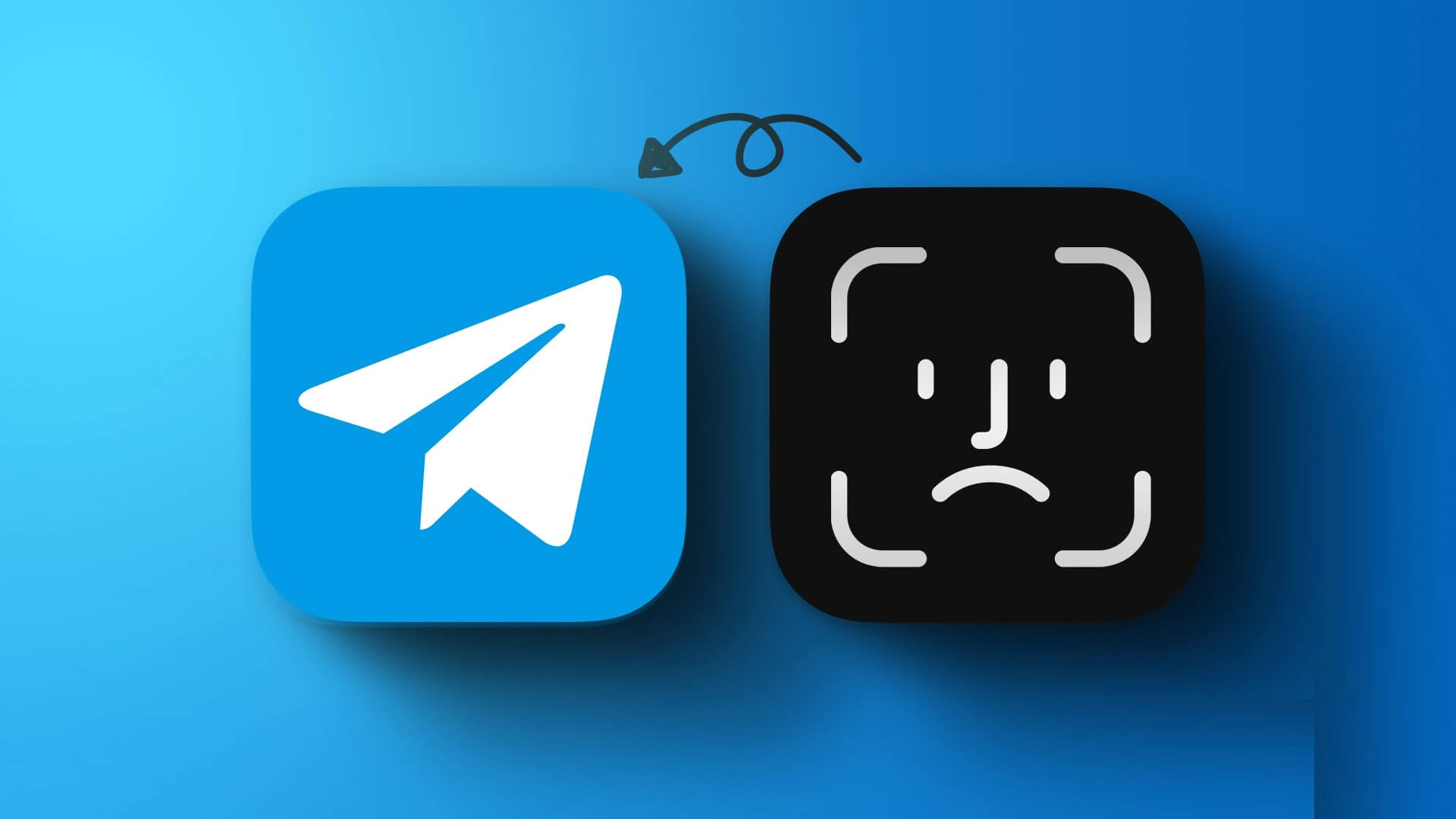
لذلك لن يكون من الخطأ القول إن أمان البيانات سيكون في خطر إذا توقف Face ID عن العمل في Telegram. إذا كنت تواجه أي مشكلات مع هذه الميزة ، فإليك أفضل الطرق لإصلاح Face ID الذي لا يعمل في Telegram على iPhone.
1. تحقق مما إذا تم تمكين معرف الوجه لـ Telegram
إذا توقف Face ID عن العمل في Telegram ، فإننا نوصي بالتحقق مما إذا كانت الميزة ممكّنة لتطبيق Telegram على جهاز iPhone الخاص بك. إليك كيفية التحقق من ذلك.
الخطوة 1: افتح تطبيق Telegram على جهاز iPhone الخاص بك.
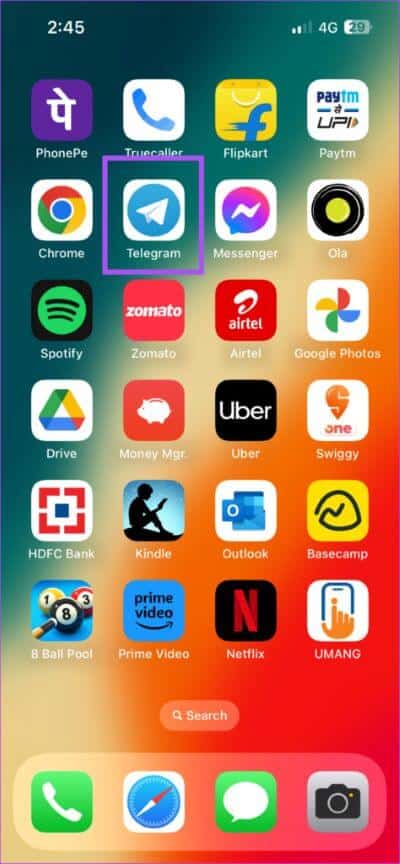
الخطوة 2: اضغط على الإعدادات في الزاوية اليمنى السفلية.
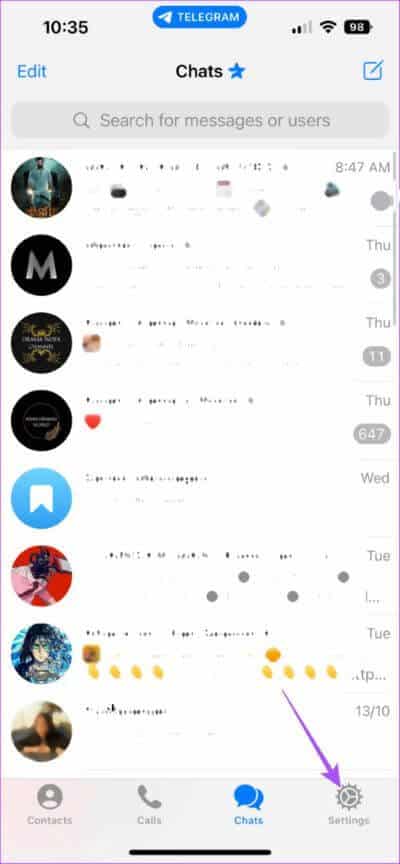
الخطوة 3: اضغط على الخصوصية والأمان.
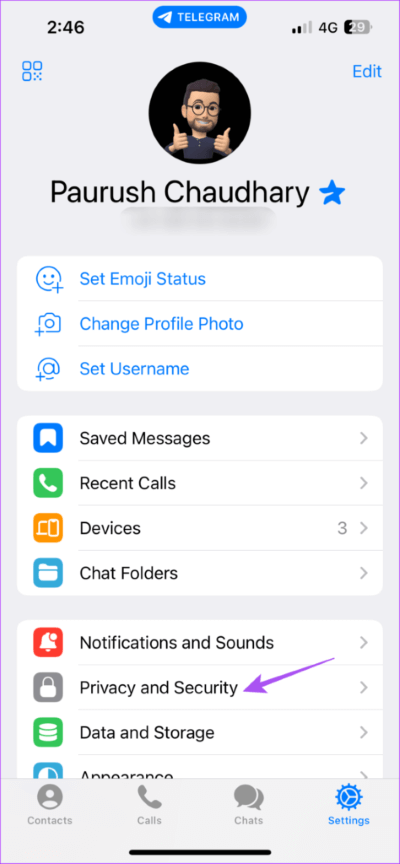
الخطوة 4: حدد رمز المرور ومعرف الوجه.
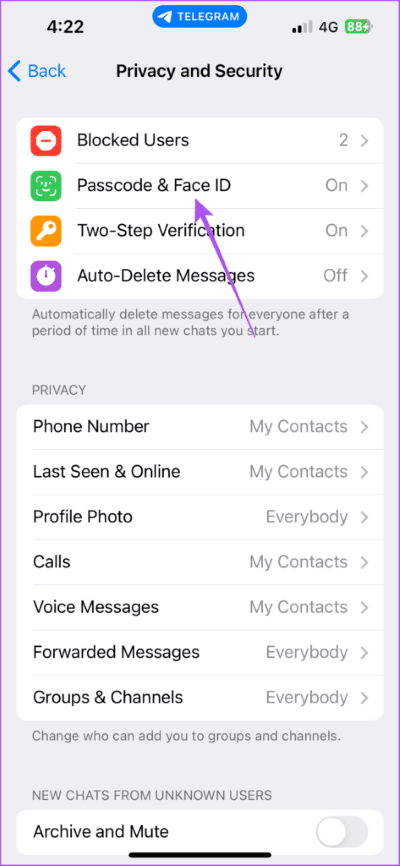
الخطوة 5: أدخل رمز مرور Telegram الخاص بك.
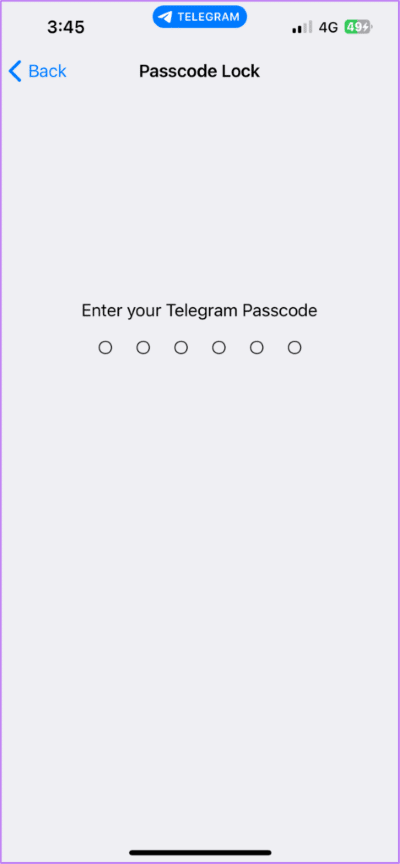
الخطوة 6: تحقق مما إذا كانت ميزة خيار “افتح باستخدام Face ID” ممكّنة.
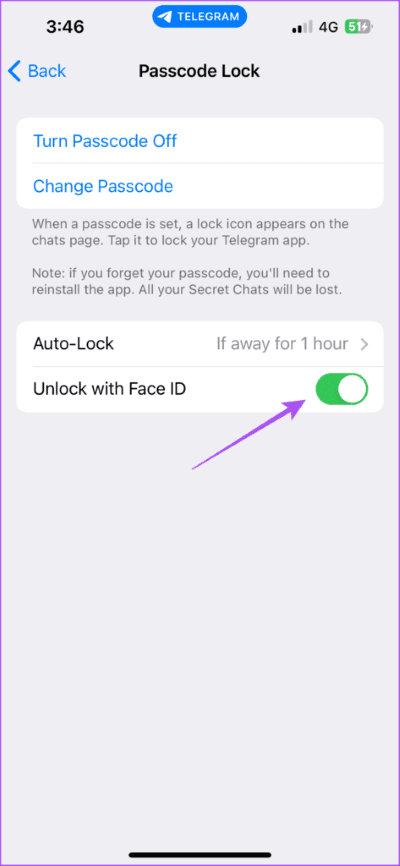
إذا لم يكن كذلك ، فقم بتشغيل مفتاح التبديل لتمكينه. ثم أعد تشغيل Telegram وتحقق من حل المشكلة.
بدلاً من ذلك ، إليك كيفية التحقق من إعدادات Face ID لـ Telegram.
الخطوة 1: افتح الإعدادات على جهاز iPhone الخاص بك.
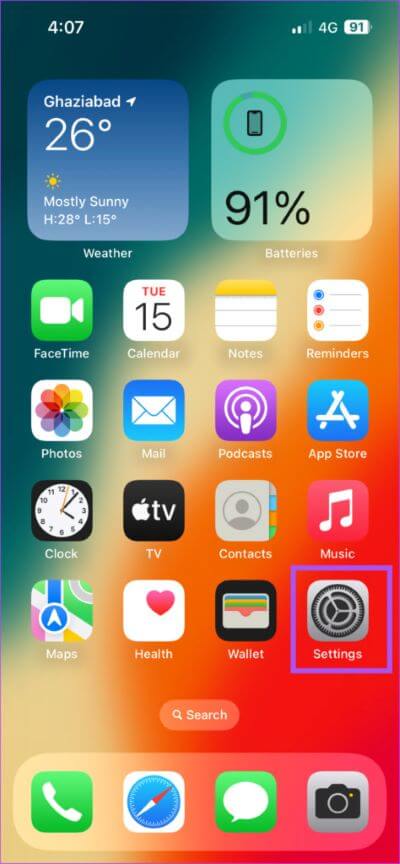
الخطوة 2: قم بالتمرير لأسفل وانقر على Telegram.
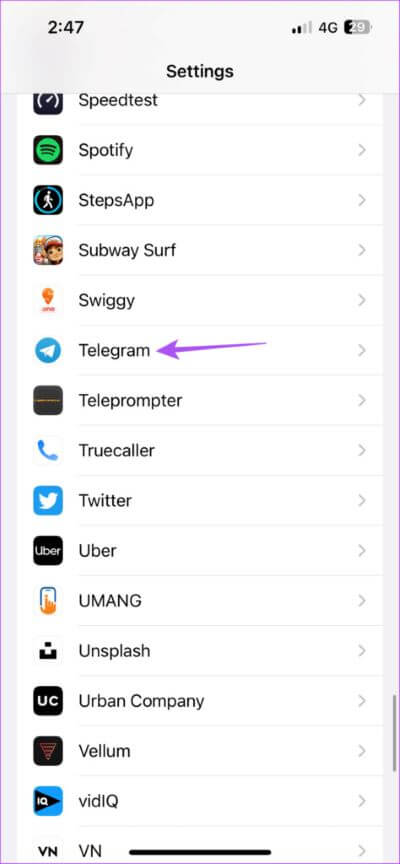
الخطوة 3: تحقق من تمكين Face ID للتطبيق. إذا لم يكن كذلك ، فانقر فوق مفتاح التبديل لتمكين الميزة.
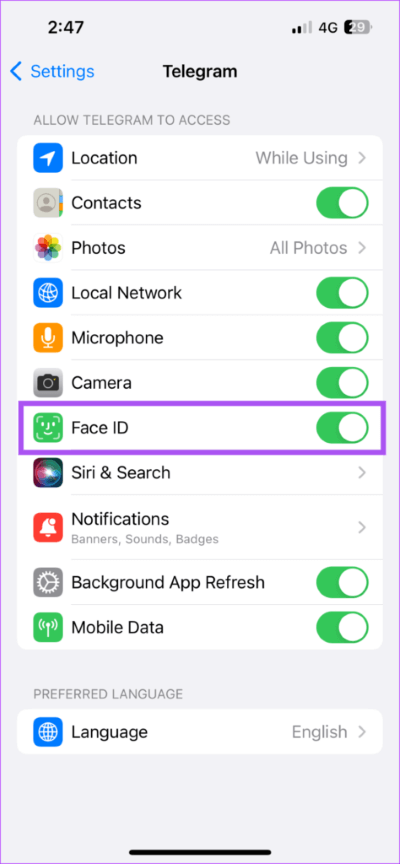
الخطوة 4: أغلق تطبيق الإعدادات وافتح Telegram للتحقق من حل المشكلة.
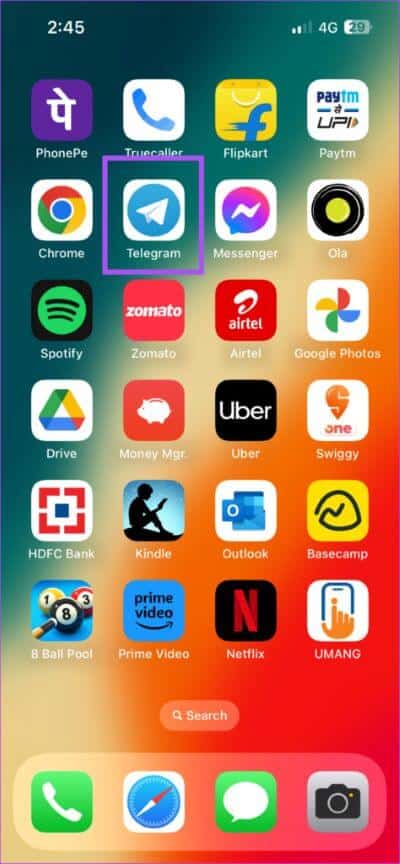
2. تحقق مما إذا تم تمكين الوصول إلى معرف الوجه
يتيح لك Face ID على جهاز iPhone الخاص بك السماح بإجراءات مختلفة مثل تثبيت التطبيقات ، والمشتريات ، وإدخال كلمات المرور ، وما إلى ذلك. في حالة عدم عمل Face ID في Telegram ، فإليك طريقة أخرى للتحقق مما إذا كان التطبيق على جهاز iPhone الخاص بك قد قدم الإذن باستخدام Face ID . إليك الطريقة.
الخطوة 1: افتح الإعدادات على جهاز iPhone الخاص بك.
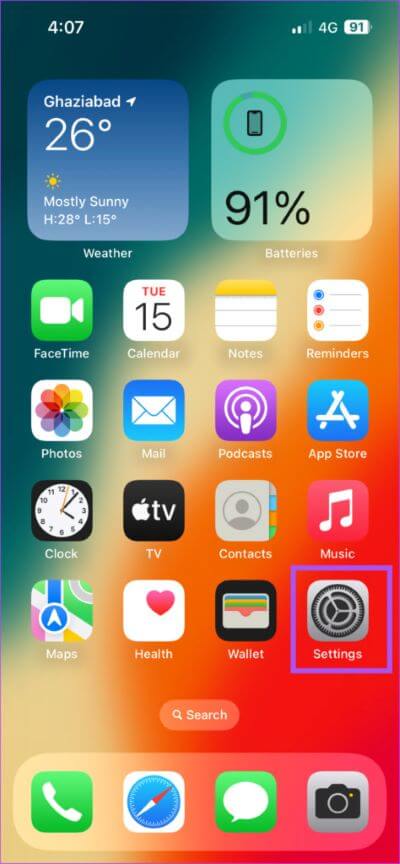
الخطوة 2: قم بالتمرير لأسفل وانقر على “معرف الوجه ورمز المرور”.

الخطوة 3: أدخل رمز مرور iPhone الخاص بك للوصول.
الخطوة 4: اضغط على تطبيقات أخرى.
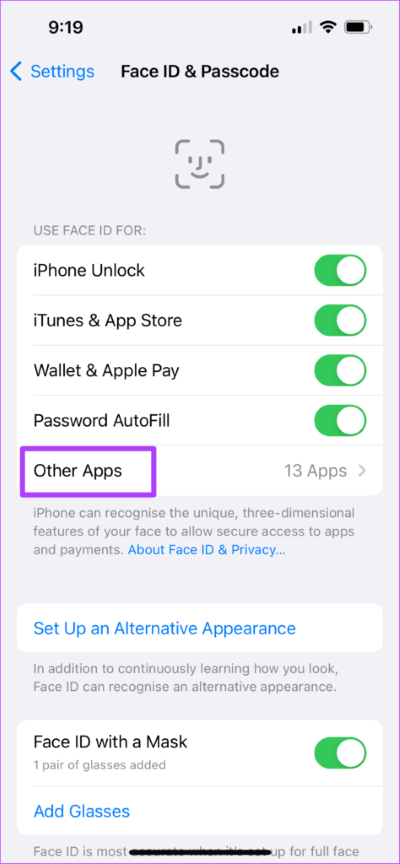
الخطوة 5: من قائمة التطبيقات التي تستخدم Face ID ، تحقق مما إذا كان قد تم السماح لـ Telegram باستخدام Face ID.
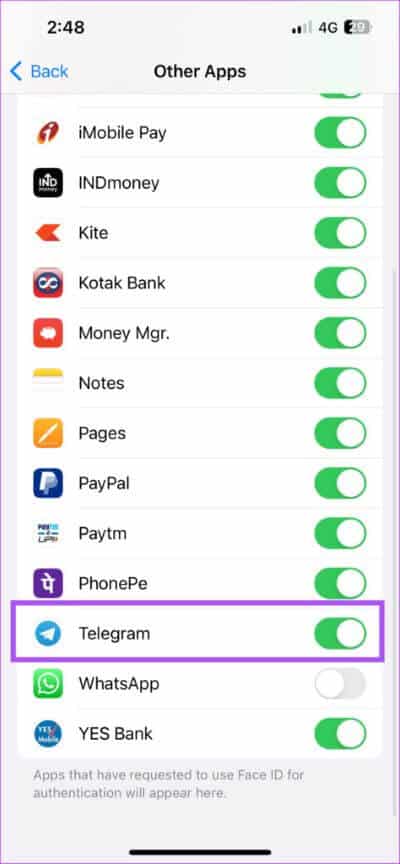
إذا لم يكن كذلك ، فانقر فوق مفتاح التبديل بجوار Telegram لتمكين الميزة.
الخطوة 6: أغلق تطبيق الإعدادات ، وافتح Telegram ، وتحقق من حل المشكلة.
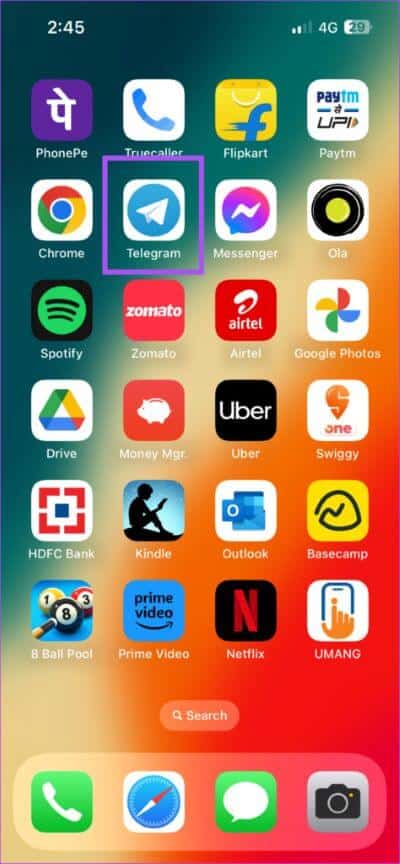
3. تنظيف منطقة الكاميرا العميقة
الحل التالي مرتبط بمنطقة TrueDepth Camera أعلى جهاز iPhone الخاص بك (iPhone X والموديلات الأعلى). تعمل ميزة Face ID بسبب نظام كاميرا TrueDepth. يخفي الشق الموجود أعلى جهاز iPhone الكاميرا الأمامية وأجهزة الاستشعار ، والتي تعمل معًا لتمكين وظيفة Face ID. لذلك في حالة وجود بقعة صغيرة على جهاز iPhone الخاص بك ، فسوف يتسبب ذلك في إعاقة عمل Face ID بشكل صحيح.
نقترح تنظيف منطقة TrueDepth Camera بجهاز iPhone الخاص بك بقطعة قماش نظيفة من الألياف الدقيقة. بعد ذلك ، افتح Telegram وتحقق مما إذا كان Face ID قد استأنف العمل.
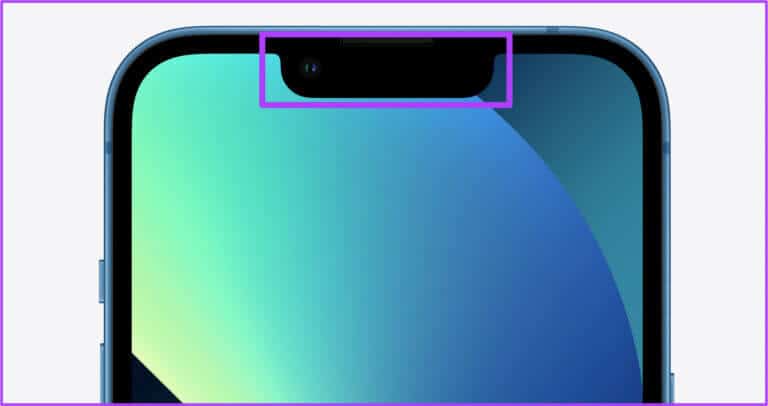
4. إنهاء Telegram بالقوة وأعد تشغيله
في كثير من الأحيان ، يمكن أن يساعد إنهاء التطبيقات على جهاز iPhone في حل الكثير من المشكلات المتعلقة بالتطبيقات. لذلك إذا كنت لا تزال غير قادر على استخدام Face ID على Telegram ، فنحن نقترح فرض الإنهاء وإعادة تشغيل التطبيق. هذا يجب أن يحل المشكلة.
الخطوة 1: على الشاشة الرئيسية لجهاز iPhone ، اسحب لأعلى مع الاستمرار للكشف عن نوافذ التطبيقات في الخلفية.
الخطوة 2: اسحب لليمين للبحث عن Telegram. بعد ذلك ، اسحب لأعلى لإزالة التطبيق من التشغيل في الخلفية.
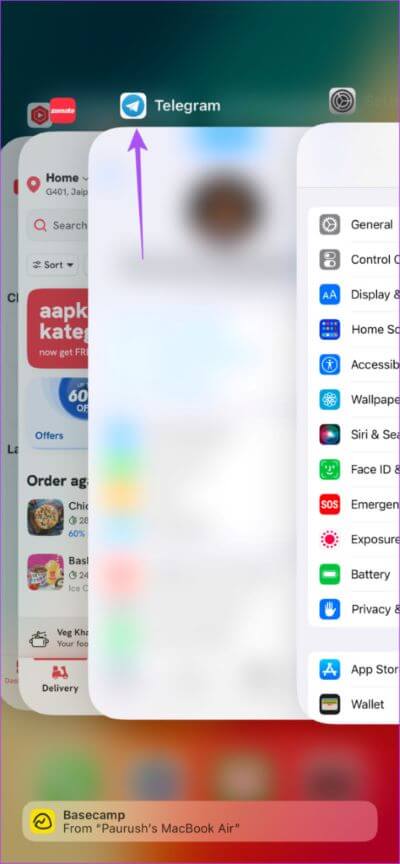
الخطوة 3: أعد تشغيل تطبيق Telegram وتحقق مما إذا كان Face ID يعمل.
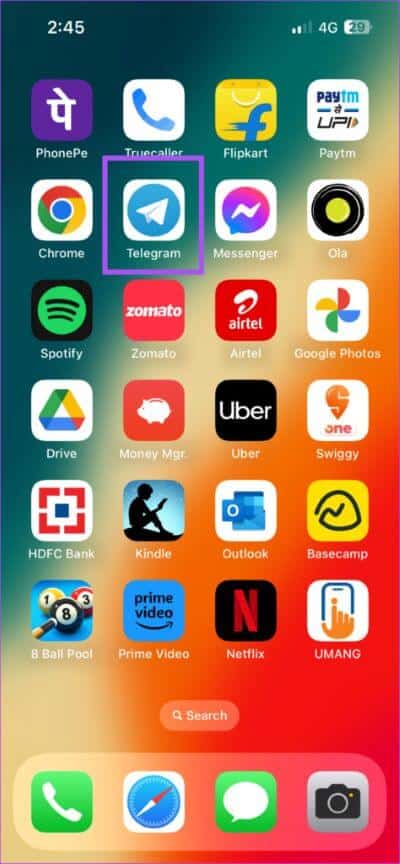
5. تحديث تطبيق TELEGRAM
إذا لم ينجح أي من الحلول ، فنقترح عليك تحديث تطبيق Telegram. يهدف كل تحديث للإصدار الجديد إلى إزالة الأخطاء ومواطن الخلل التي تتسبب في تعطل التطبيق. في حالة عدم عمل Face ID على Telegram ، فمن المحتمل أن الإصدار الحالي لا يعمل بسلاسة مع Face ID. نقترح تحديث التطبيق بانتظام على جهاز iPhone الخاص بك.
Telegram آمن مع معرف الوجه
ستساعدك هذه الحلول في استكشاف وإصلاح مشكلة Face ID التي لا تعمل في Telegram على جهاز iPhone الخاص بك. لقد قمنا أيضًا بتغطية منشور حول إنشاء رابط رقم هاتف على Telegram. إذا قمت بإنشاء الرابط ومشاركته ، يمكن لجهة الاتصال الخاصة بك الدردشة معك مباشرة بمجرد النقر على هذا الرابط. أليست هذه ميزة رائعة؟
